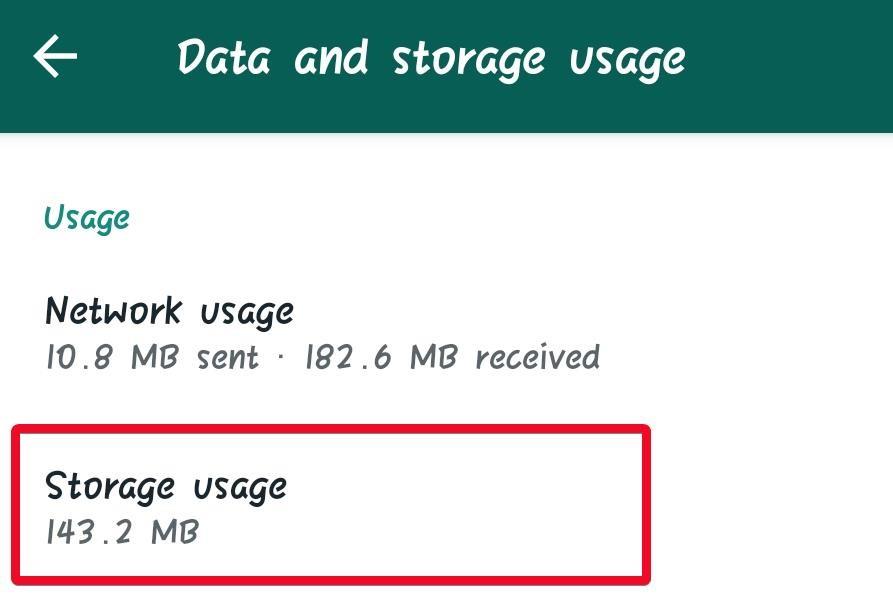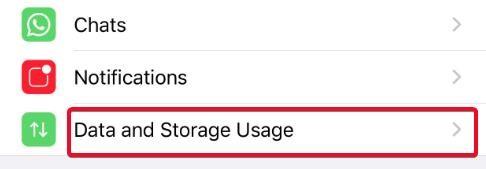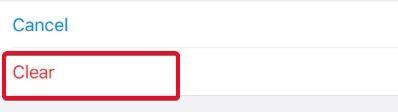Чатовете в WhatsApp, особено груповите, допълват телефона ви с мемове и видеоклипове, които може никога да не се наложи да държите на телефона си. И тези медийни файлове със сигурност ще заемат значително място за съхранение на Android, следователно винаги ви подканват с този изскачащ прозорец за „памятьто почти пълно“, което, да не говорим, е досадно във всяко едно отношение. Сега има някои важни файлове, споделени през WhatsApp, които можете да прехвърлите на SD карта ; някои обаче лежат наоколо и не са от полза. Така че, най-добрата сделка е да намалите съхранението на WhatsApp.
Базите данни на WhatsApp са доста неприятни за изтриване, тъй като всеки медиен файл се съхранява в отделни папки за изображения, видеоклипове, документи, аудио файлове и други бази данни за чат. Но WhatsApp има вграден модул за управление на съхранение в настройките на WhatsApp, който може да ви помогне да изчистите данните на WhatsApp и да намалите съхранението на WhatsApp на вашия телефон. Вградените настройки за управление на съхранението позволяват на потребителите да изтриват други неща в WhatsApp. файлове и намаляване на съхранението на WhatsApp чат по чат.
В случай, че това е твърде голяма задача, винаги можете да използвате инструмент като Smart Phone Cleaner, който предлага отделен модул за управление на файлове и съхранение на WhatsApp.
И така, ето триковете, които ще ви помогнат да научите как да намалите съхранението на WhatsApp на устройства с Android и iPhone:
Как да намалите съхранението на WhatsApp на устройства с Android с помощта на инструмент за почистване
Smart Phone Cleaner е приложение за оптимизиране на RAM и почистване на боклуци за устройства с Android. Приложението има няколко модула за оптимизация, включително средство за почистване на дублирани файлове, почистване на боклуци, оптимизатор на батерията и усилвател на играта . Един от тези модули е WhatsApp File Manager .
Smart Phone Cleaner сканира вашата база данни WhatsApp, за да покаже категоризирана информация за съхранение. След това можете поотделно да изтриете файлове по ваш избор и да намалите съхранението на WhatsApp без караница. Ето как работи CSmart Phone Cleaner:
Стъпка 1: Изтеглете Smart Phone Cleaner

Стъпка 2: Отворете WhatsApp Manager .
Стъпка 3: Вижте списъка с медийни файлове от WhatsApp, категоризирани по техния тип файл.

Стъпка 4: Докоснете типа на файла и изберете от файловете, за да изтриете нежеланите.
Smart Phone Cleaner също предлага оптимизация на RAM с едно докосване и ви помага да управлявате и ускорявате устройството си с прости стъпки.
Как ръчно да намалите съхранението на WhatsApp на устройства с Android
Стъпка 1: Първата стъпка винаги е да се насочите към Настройки чрез бутона с три точки в горния десен ъгъл на основния екран на WhatsApp Messenger.
Стъпка 2: Там намерете опцията, която гласи, Използване на данни и съхранение . Докоснете го, за да видите хранилището за чат за данни от WhatsApp на телефона си.
Стъпка 3: Следващият екран ще изброи опция, наречена Съхранение . WhatsApp ще сканира, за да изчисли колко място за съхранение е заето от данните за чат на WhatsApp на вашия телефон с Android. Докоснете Съхранение, за да видите резултатите.
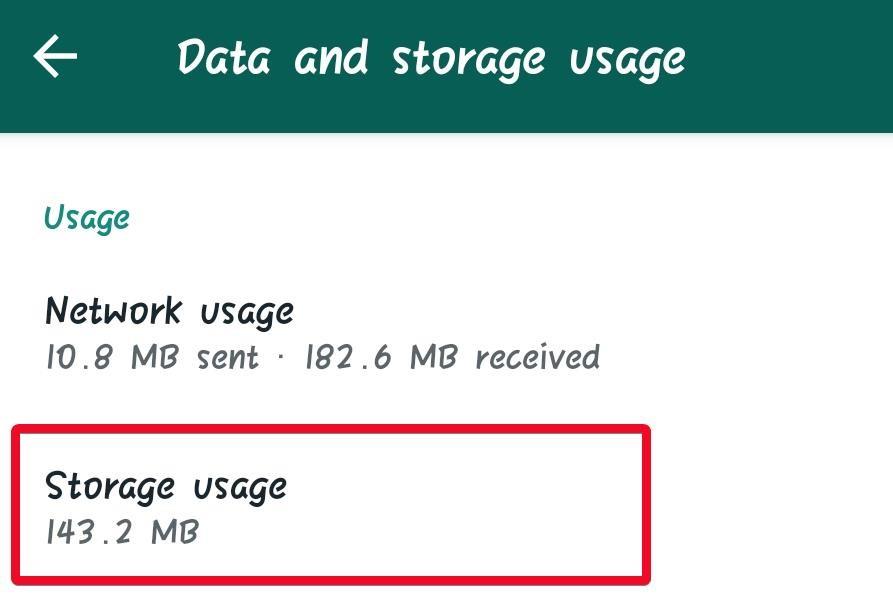
Стъпка 4: Тук ще видите кой от чатовете, групата или индивида е заел най-голямото място за съхранение на вашия телефон с Android. Тук група Приятели зае най-високото място. Най-често това биха били групови чатове с най-голям брой споделени медийни файлове.
Стъпка 5: Кликнете върху чата. Резултатите ще бъдат допълнително разширени, за да се определи какъв вид файлове са били споделени в този конкретен чат и кои типове файлове заемат най-голямото пространство на вашия телефон.
Стъпка 6: Кликнете върху Освободете място в долната част на екрана. Типовете файлове ще бъдат автоматично маркирани за изтриване. Вече можете да изберете кои от файловете искате да изтриете от този конкретен чат.
Стъпка 7: След като изборът е направен, щракнете върху Изтриване на елементи. Изскачащ прозорец ще ви помоли за последно потвърждение. Докоснете Изчистване на съобщенията и намалете хранилището на WhatsApp на телефона си с Android.
Как да намалите съхранението на WhatsApp на iPhone
Като се има предвид различен интерфейс, процесът на намаляване на съхранението на WhatsApp на iPhone е малко по-различен.
Стъпка 1: В месинджъра на WhatsApp докоснете раздела Настройки .
Стъпка 2: Тук намерете опцията за използване на данни и съхранение .
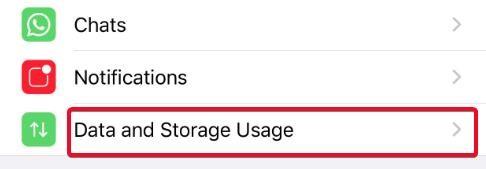
Стъпка 3: Слезте надолу по екрана и докоснете бутона за използване на съхранение .
Стъпка 4: На екрана ще се покаже списък с разговори в WhatsApp, организиран по размер.
Стъпка 5: Отворете подробностите за съхранение за конкретен чат и докоснете бутона Управление в долната част.
Стъпка 6: Изберете файловете, които искате да изтриете, и докоснете бутона Изчистване .
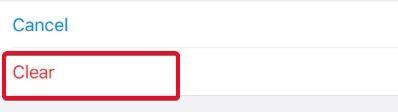
Стъпка 7: Както в Android, ще се появи изскачащ прозорец за потвърждение. Потвърдете командата Clear и намалете съхранението на WhatsApp на вашия iPhone.
Тези стъпки ще намалят съхранението на WhatsApp на устройства с Android и iPhone чрез премахване на излишните данни и изтриване на нежелани медийни и doc файлове, споделени в груповите и индивидуалните чатове. За допълнителни ограничения винаги можете да деактивирате функцията за автоматично запазване, за да намалите съхранението на WhatsApp на телефона си . Това допълнително ще ви спести процеса на многократно изтриване на файлове на WhatsApp.
За повече технологични решения и актуализации, следвайте Systweak във Facebook , Twitter и LinkedIn и получавайте редовни актуализации във вашите социални емисии.